| **№ шага**
| **Действие пользователя**
| **Реакция Системы**
| **UI**
| **Примечания по действиям пользователя**
|
|---|
| **1.**
| **Перейти на страницу Сервисы**
| |
| 1.1
| Открывает раздел "**Сервисы**" в функциональном блоке "**ИНФРАСТРУКТУРА**" | Открывает [страницу раздела "**Сервисы**"](https://wiki.wellink.ru/books/rukovodstvo-polzovatelia-wisla-5/page/servisy-stranica-razdela "Список сервисов"), показывает список сервисов. | [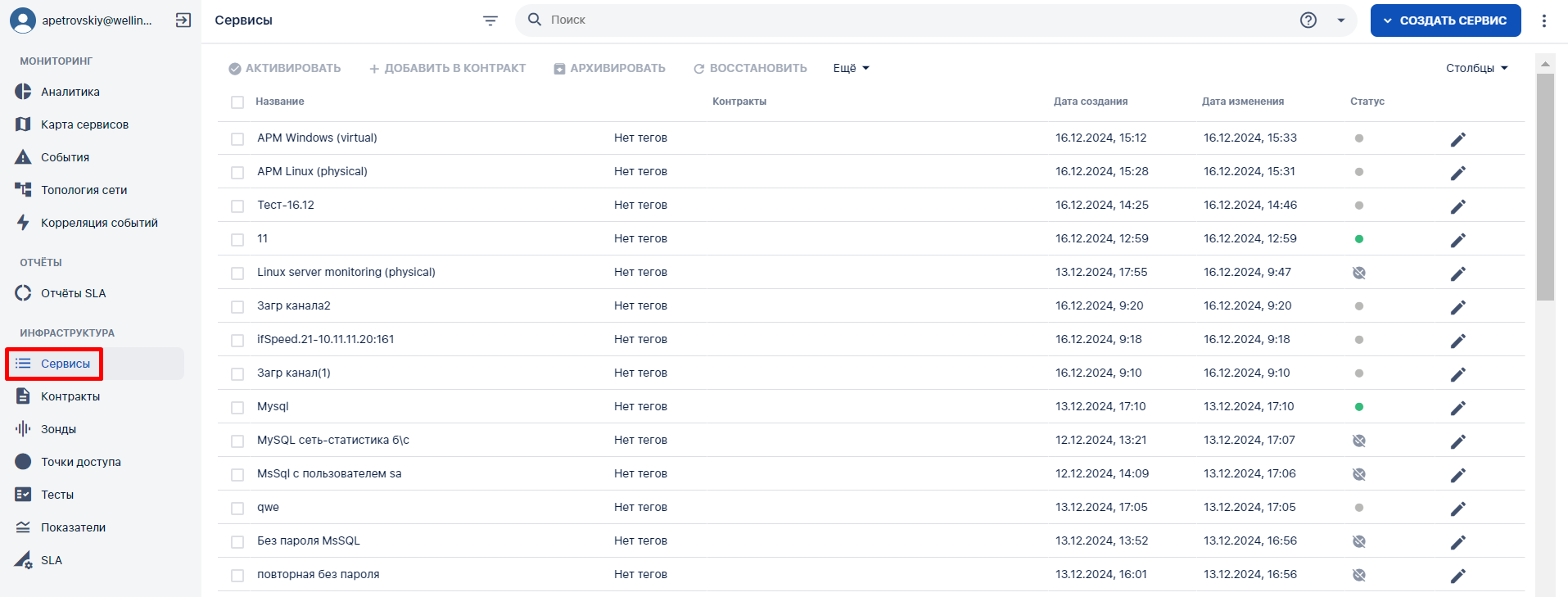](https://wiki.wellink.ru/uploads/images/gallery/2024-12/jqQimage.png)
| |
| **2.**
| **Нажать кнопку "+ Доступность услуги"**
| |
| 2.1
| Нажимает кнопку  в [Toolbar](https://wiki.wellink.ru/link/666#bkmrk-%D0%9A%D0%BD%D0%BE%D0%BF%D0%BA%D0%B8-%D0%BD%D0%B0-toolbar).
| Показывает всплывающее меню [](https://wiki.wellink.ru/uploads/images/gallery/2024-12/pAJimage.png)
| [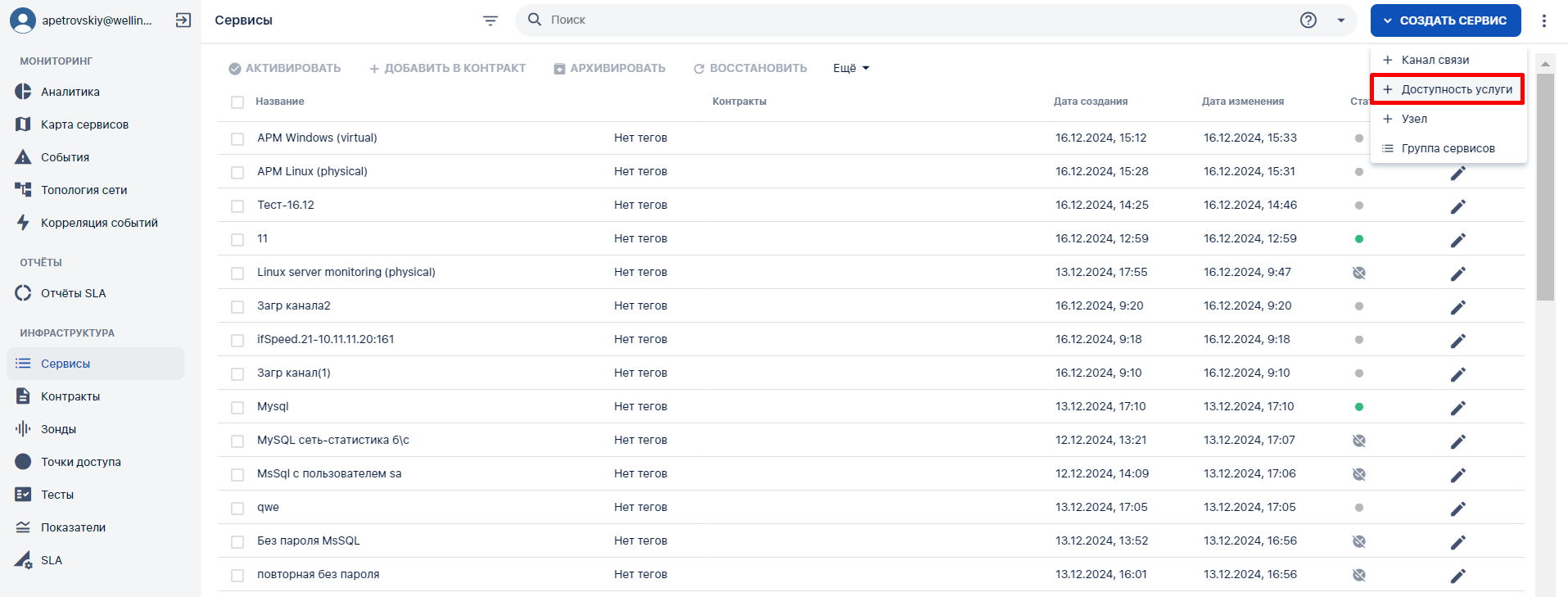](https://wiki.wellink.ru/uploads/images/gallery/2024-12/nDBimage.png)
|
|
| 2.2
| Выбирает пункт меню

| Открывает [страницу создания сервиса типа "Доступность услуги"](https://wiki.wellink.ru/books/rukovodstvo-polzovatelia-wisla-5/page/servisy-stranica-sozdaniia-servisa-redaktirovanie-tipa-dostupnost-uslugi "Создание сервиса (редактирование) типа "Доступность услуги"").
| |
| **3.**
| **Заполнить название сервиса**
| |
| 3.1
| Заполняет название Сервиса. | Отображает заполненное значение названия Сервиса.
| [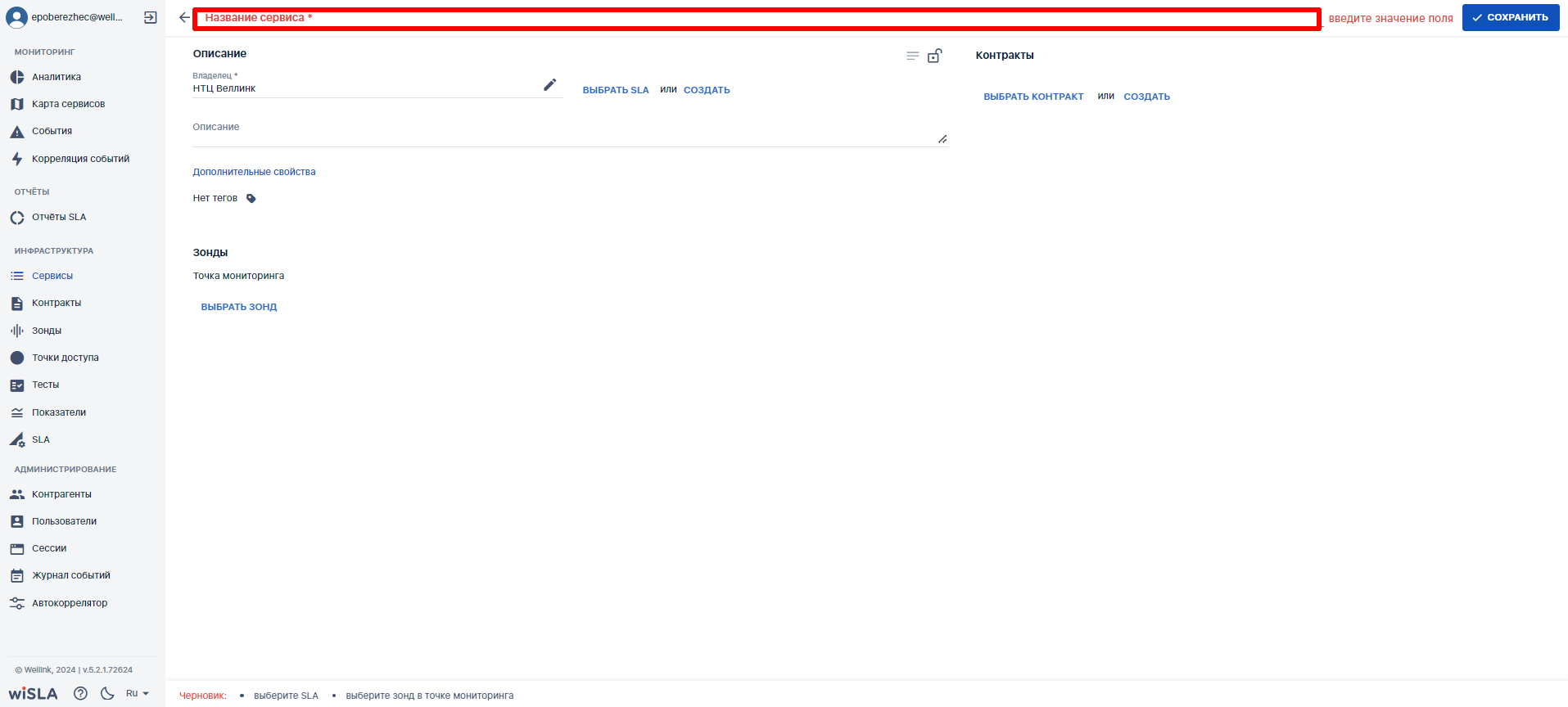](https://wiki.wellink.ru/uploads/images/gallery/2024-04/Ia7image.png)
| |
| **4.**
| **Выбрать владельца**
| |
| 4.1
| Выбирает владельца сервиса - выпадающий список [в поле "**Владелец \***" блок "**Описание**"](https://wiki.wellink.ru/link/816#bkmrk-%D0%92%D0%BA%D0%BB%D0%B0%D0%B4%D0%BA%D0%B0-%D0%BE%D0%BF%D0%B8%D1%81%D0%B0%D0%BD%D0%B8%D0%B5) | Показывает выпадающий список контрагентов, доступных пользователю, заполняет значение, выбранное пользователем.
| [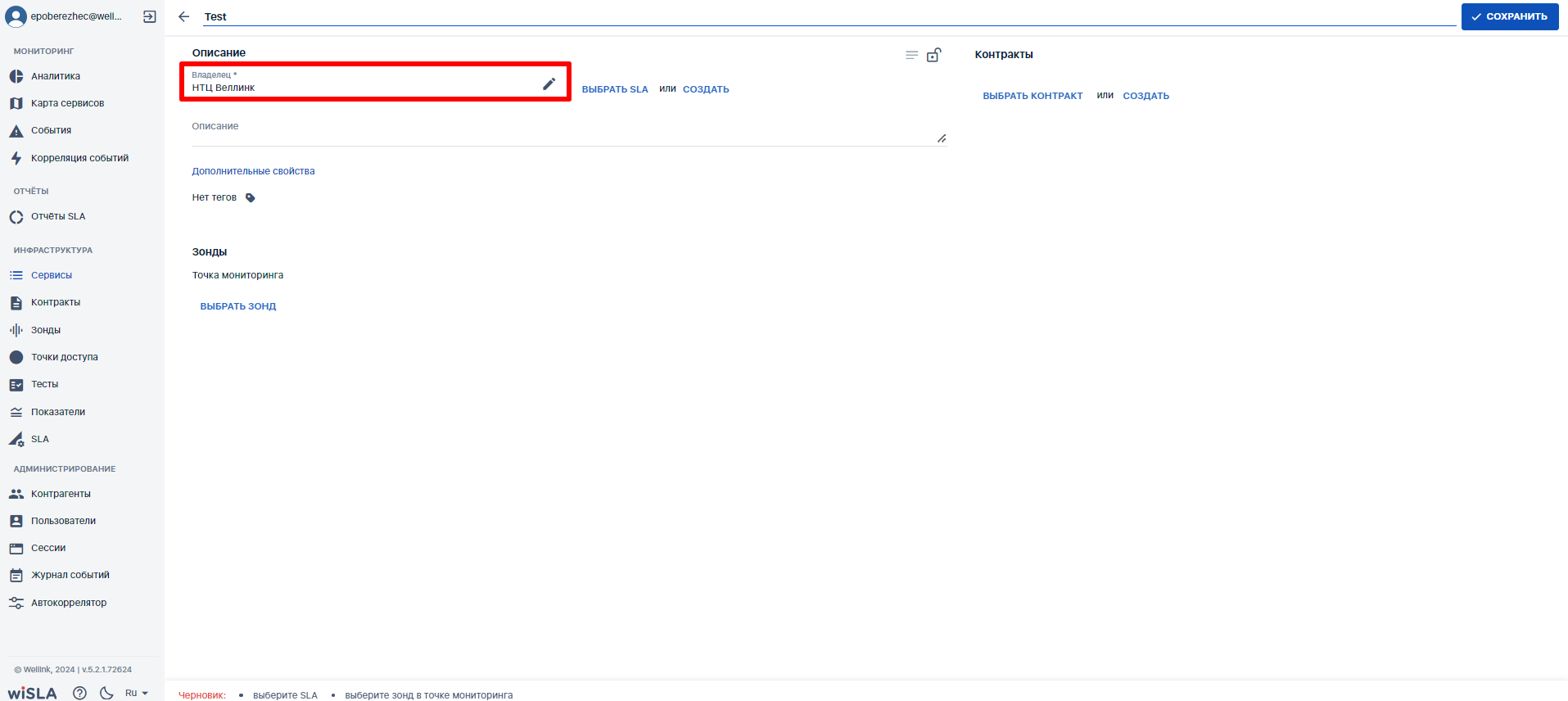](https://wiki.wellink.ru/uploads/images/gallery/2024-04/2s6image.png)
| *Альтернативный сценарий:* значение в поле "Владелец сервиса" может быть заполнено автоматически системой в соответствии с информацией, указанной в контрагенте (к которому в свою очередь привязан пользователь)
|
| **5.**
| **Выбрать SLA**
| |
| 5.1
| Выбирает SLA - кнопка 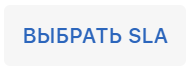,
[блок "**Описание**"](https://wiki.wellink.ru/link/816#bkmrk-%D0%92%D0%BA%D0%BB%D0%B0%D0%B4%D0%BA%D0%B0-%D0%BE%D0%BF%D0%B8%D1%81%D0%B0%D0%BD%D0%B8%D0%B5).
([создание нового SLA](https://wiki.wellink.ru/books/rukovodstvo-polzovatelia-wisla-5/page/sozdanie-novogo-sla "Создание нового SLA"))
| Показывает выпадающий список с контекстным поиском последних использованных SLA. Заполняет значение, выбранное пользователем.
| [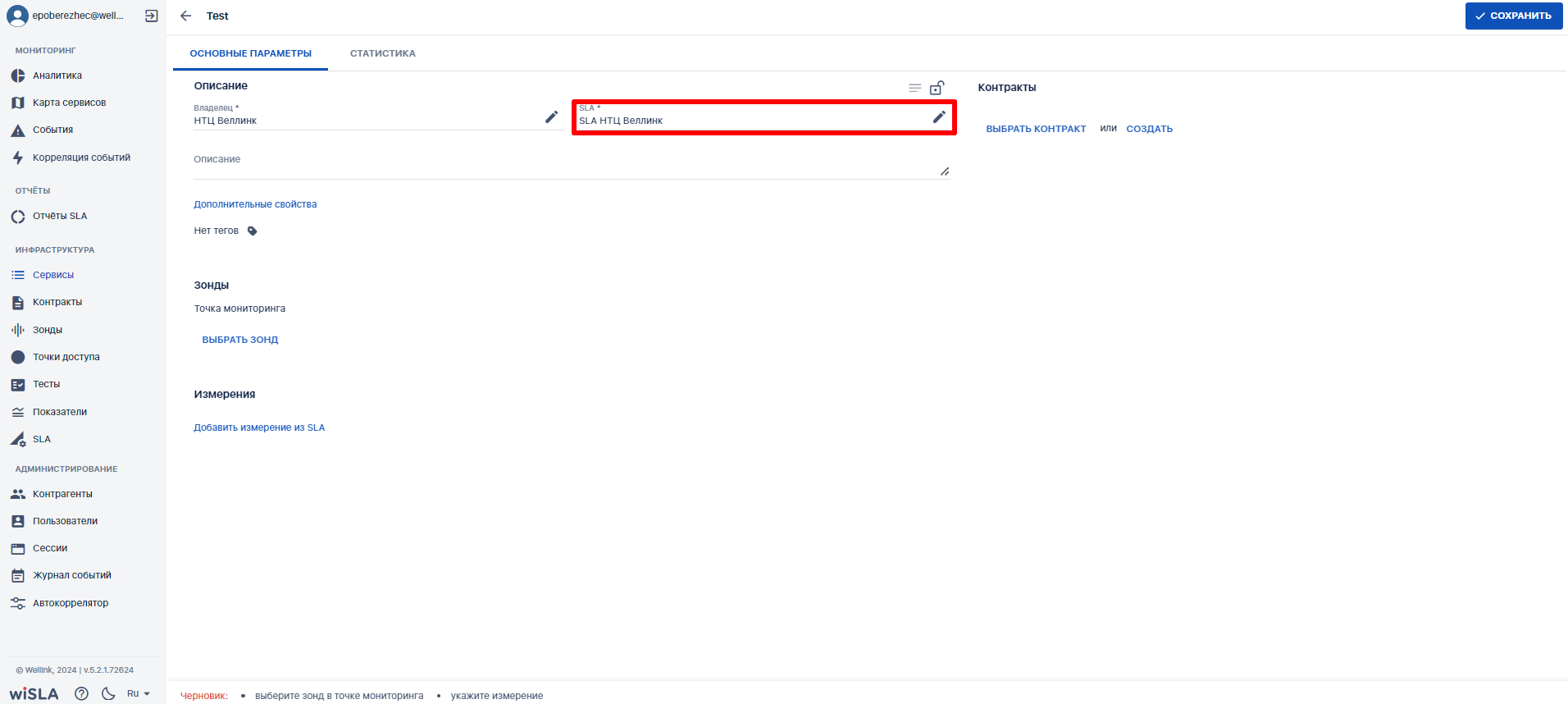](https://wiki.wellink.ru/uploads/images/gallery/2024-04/j7Bimage.png)
| *Альтернативный сценарий:*
В случае, если отсутствует SLA с необходимыми измерениями и/или параметрами, пользователь обладает возможностью создать SLA по клику на кнопку "Создать". [Сценарий создания SLA ](https://wiki.wellink.ru/books/rukovodstvo-polzovatelia-wisla-5/page/21-sozdanie-novogo-sla-2-versiia)
|
| **6.**
| **Выбрать контракты**
| |
| 6.1
| Выбирает контракт - кнопка
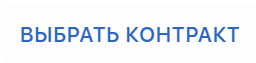,
[блок "Контракты"](https://wiki.wellink.ru/link/816#bkmrk-%D0%92%D0%BA%D0%BB%D0%B0%D0%B4%D0%BA%D0%B0-%D0%BE%D0%BF%D0%B8%D1%81%D0%B0%D0%BD%D0%B8%D0%B5)
| Показывает выпадающий список с контекстным поиском последних использованных контрактов. Заполняет значение, выбранное пользователем.
| [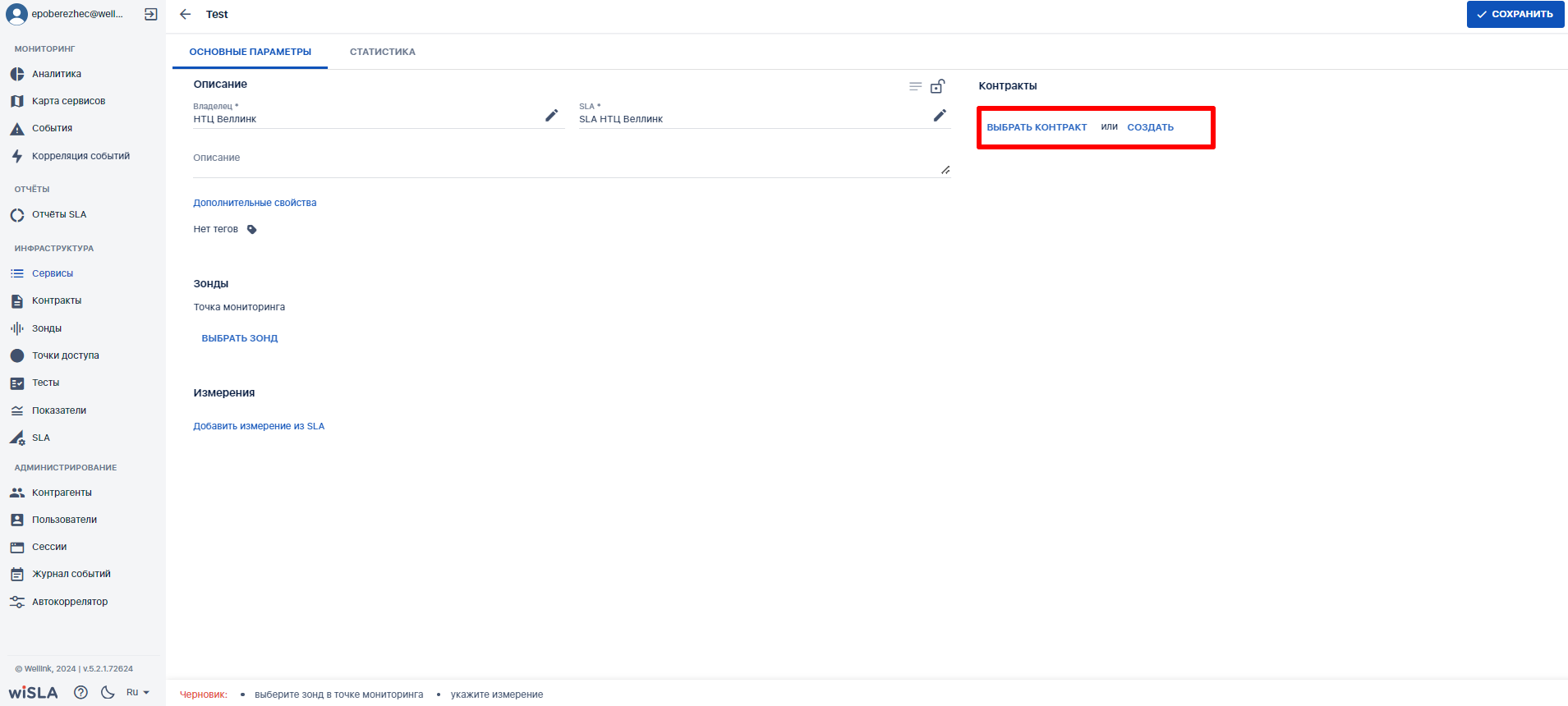](https://wiki.wellink.ru/uploads/images/gallery/2024-04/UUTimage.png)
| *Альтернативный сценарий:*
В случае, если отсутствует нужный контракт, пользователь обладает создать контракт по клику на кнопку "Создать". Процесс создания контракта описан в сценарии [настройки автоматического формирования отчета SLA](https://wiki.wellink.ru/books/rukovodstvo-polzovatelia-wisla-5/page/23-nastroika-avtomaticeskogo-formirovaniia-otceta-sla)
|
| **7.**
| **Выбрать зонд** |
|
| 7.1
| Нажимает кнопку 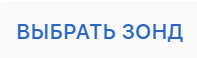,
[блок "Зонды", "Точка мониторинга"](https://wiki.wellink.ru/link/816#bkmrk-%D0%92%D0%BA%D0%BB%D0%B0%D0%B4%D0%BA%D0%B0-%D0%BE%D0%BF%D0%B8%D1%81%D0%B0%D0%BD%D0%B8%D0%B5).
| Показывает выпадающий список с контекстным поиском доступных пользователю зондов.
| [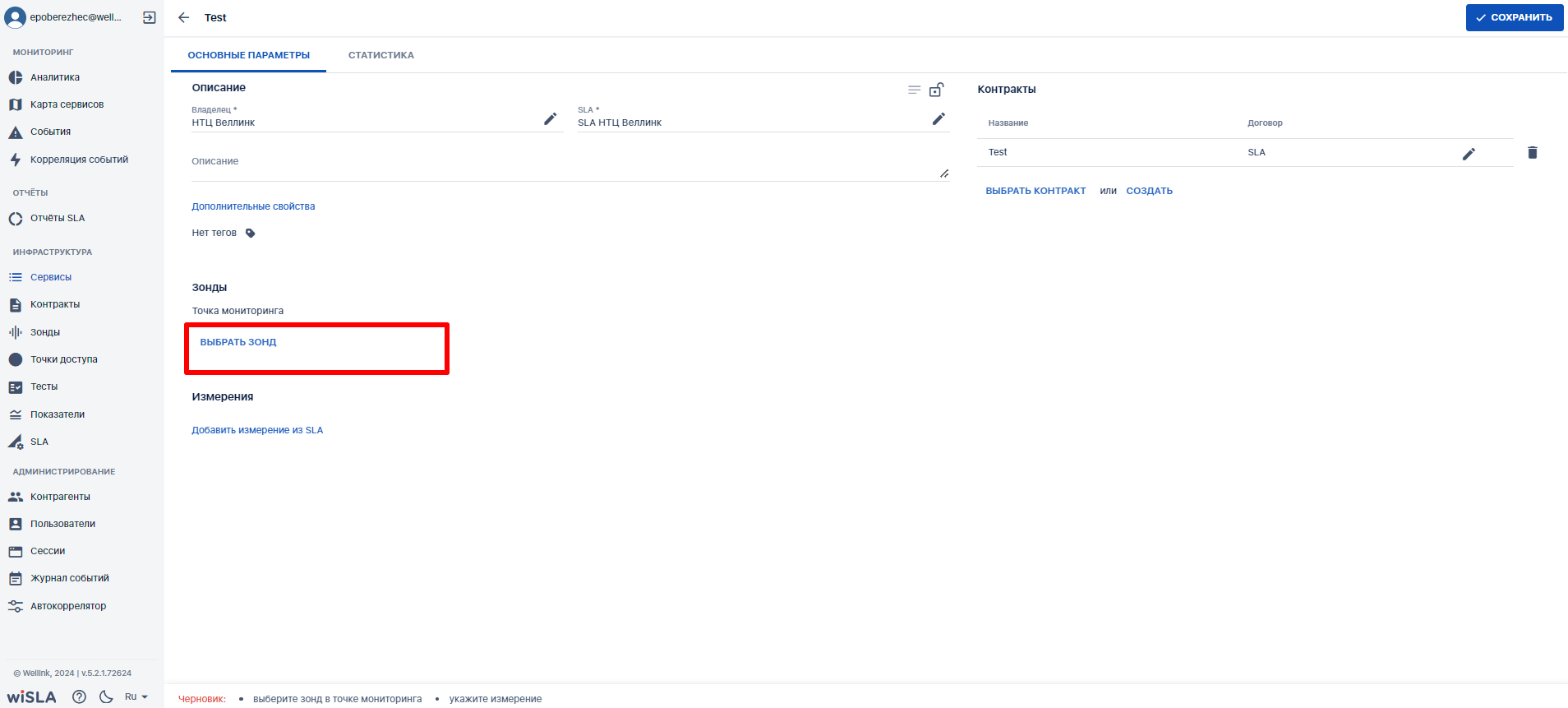](https://wiki.wellink.ru/uploads/images/gallery/2024-04/Ditimage.png)
| *Альтернативный сценарий:*
В случае, если нет подходящего зонда, пользователь обладает возможностью создать зонд по клику на кнопку "Создать" (необходимо учитывать, что мониторинг будет осуществляться только в том случае, когда зонд доступен в системе).
|
| 7.2
| Выбирает запись зонда в списке.
| Отображает выбранный зонд.
| [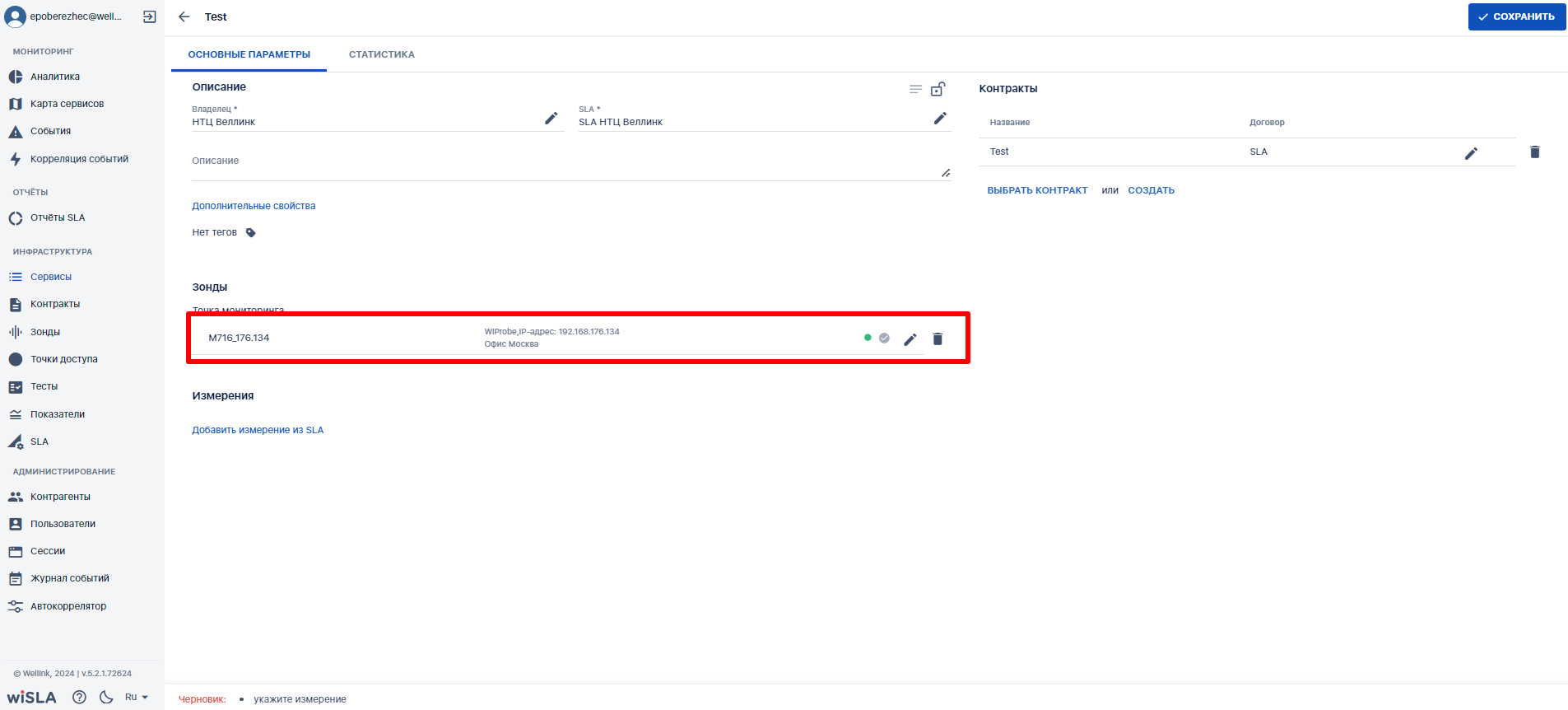](https://wiki.wellink.ru/uploads/images/gallery/2024-04/FkPimage.png)
| |
| **8.**
| **Выбрать измерения**
| |
| 8.1
| Выбирает измерение - кнопка , [блок "Измерения"](https://wiki.wellink.ru/link/816#bkmrk-%D0%92%D0%BA%D0%BB%D0%B0%D0%B4%D0%BA%D0%B0-%D0%BE%D0%BF%D0%B8%D1%81%D0%B0%D0%BD%D0%B8%D0%B5).
| Показывает выпадающий список измерений выбранного SLA.
| [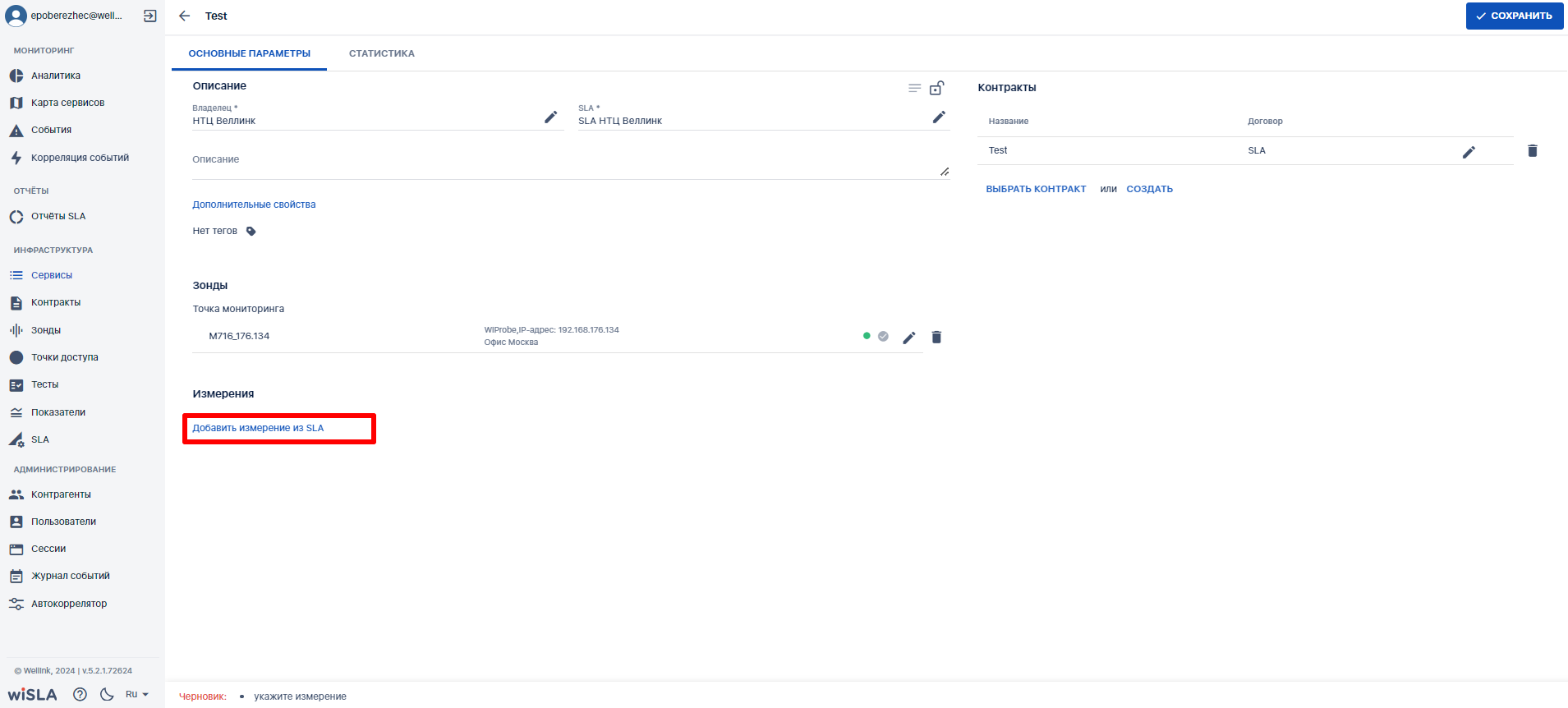](https://wiki.wellink.ru/uploads/images/gallery/2024-04/T0Dimage.png)
| *Примечание:*
В выпадающем списке измерений выводится только те измерения, которые существуют в выбранном ранее в SLA (в поле SLA).
|
| 8.2 | Выбирает измерение **ICMP**. | Отображает измерение **ICMP** в списке измерений.
| [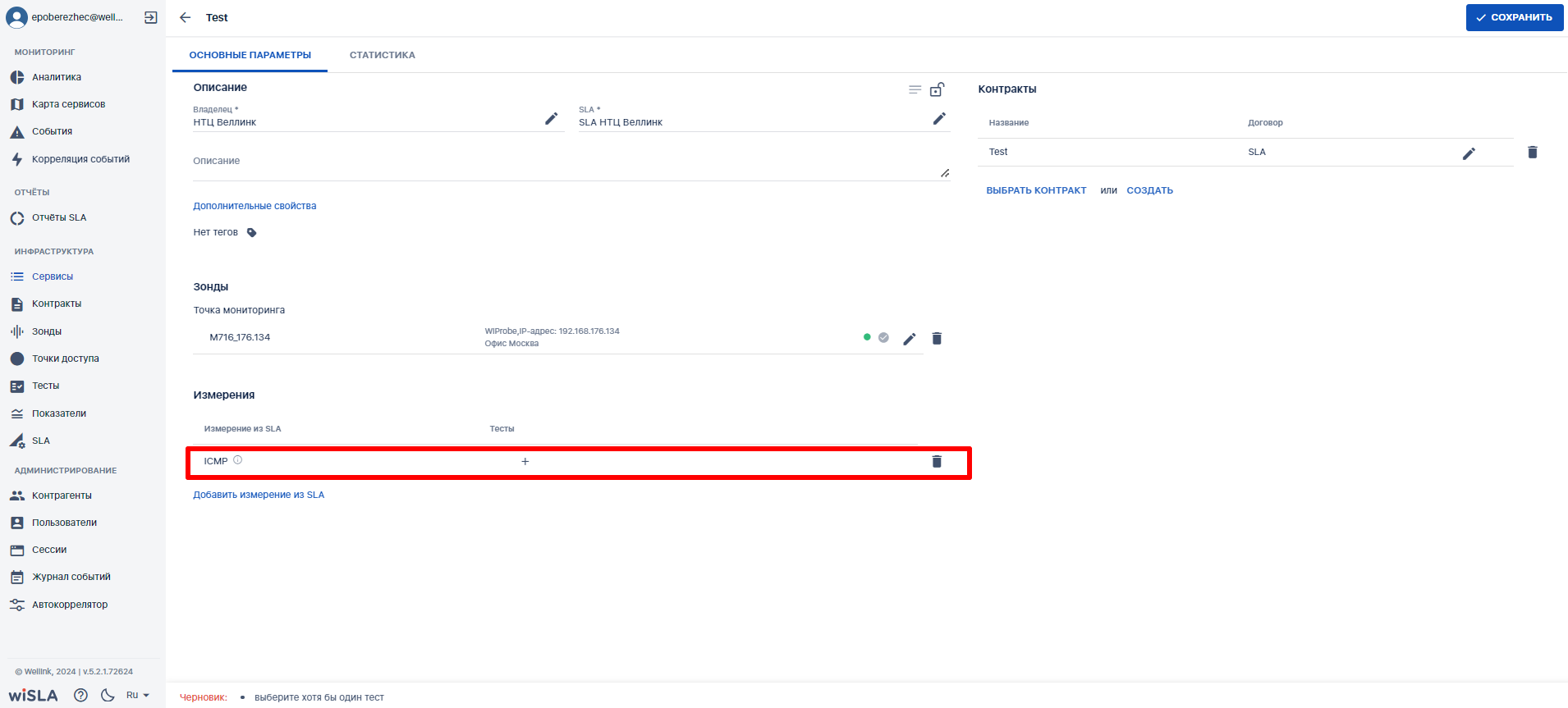](https://wiki.wellink.ru/uploads/images/gallery/2024-04/WDQimage.png)
| |
| 8.3 | Выбирает измерение **L4 TCP**. | Отображает измерение **L4 TCP** в списке измерений.
| [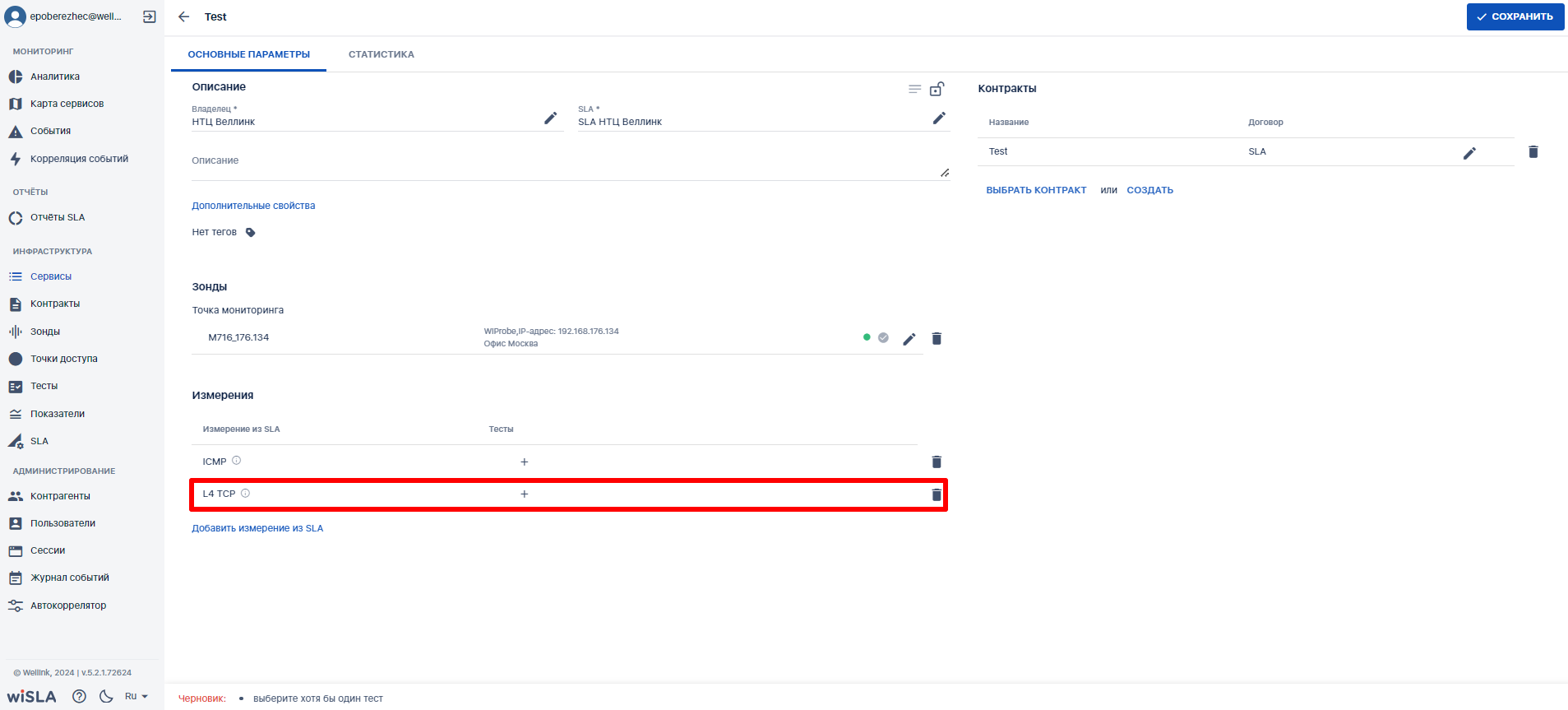](https://wiki.wellink.ru/uploads/images/gallery/2024-04/Pmcimage.png)
| |
| 8.4 | Выбирает измерение **L7 HTTP**. | Отображает измерение **L7 HTTP** в списке измерений.
| [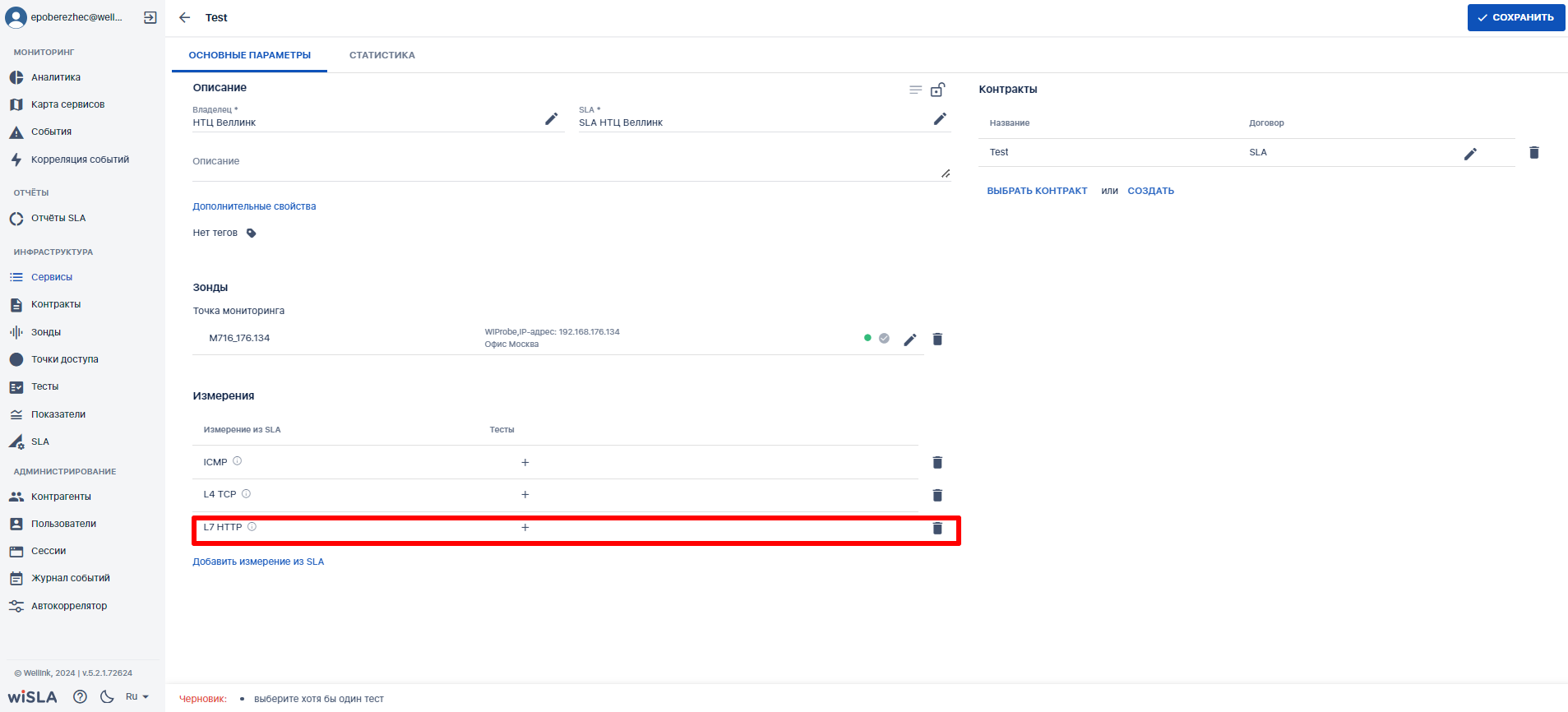](https://wiki.wellink.ru/uploads/images/gallery/2024-04/1WVimage.png)
| |
| **9.**
| **Создать тесты** |
|
| 9.1
| Нажимает пиктограмму  в поле "**Тесты**" строки измерения **ICMP**, блок "Измерения". | Показывает [всплывающее меню:](https://wiki.wellink.ru/link/816#bkmrk-%D0%92%D0%BA%D0%BB%D0%B0%D0%B4%D0%BA%D0%B0-%D0%BE%D0%BF%D0%B8%D1%81%D0%B0%D0%BD%D0%B8%D0%B5)
- Выбрать тест
- Создать тест
| [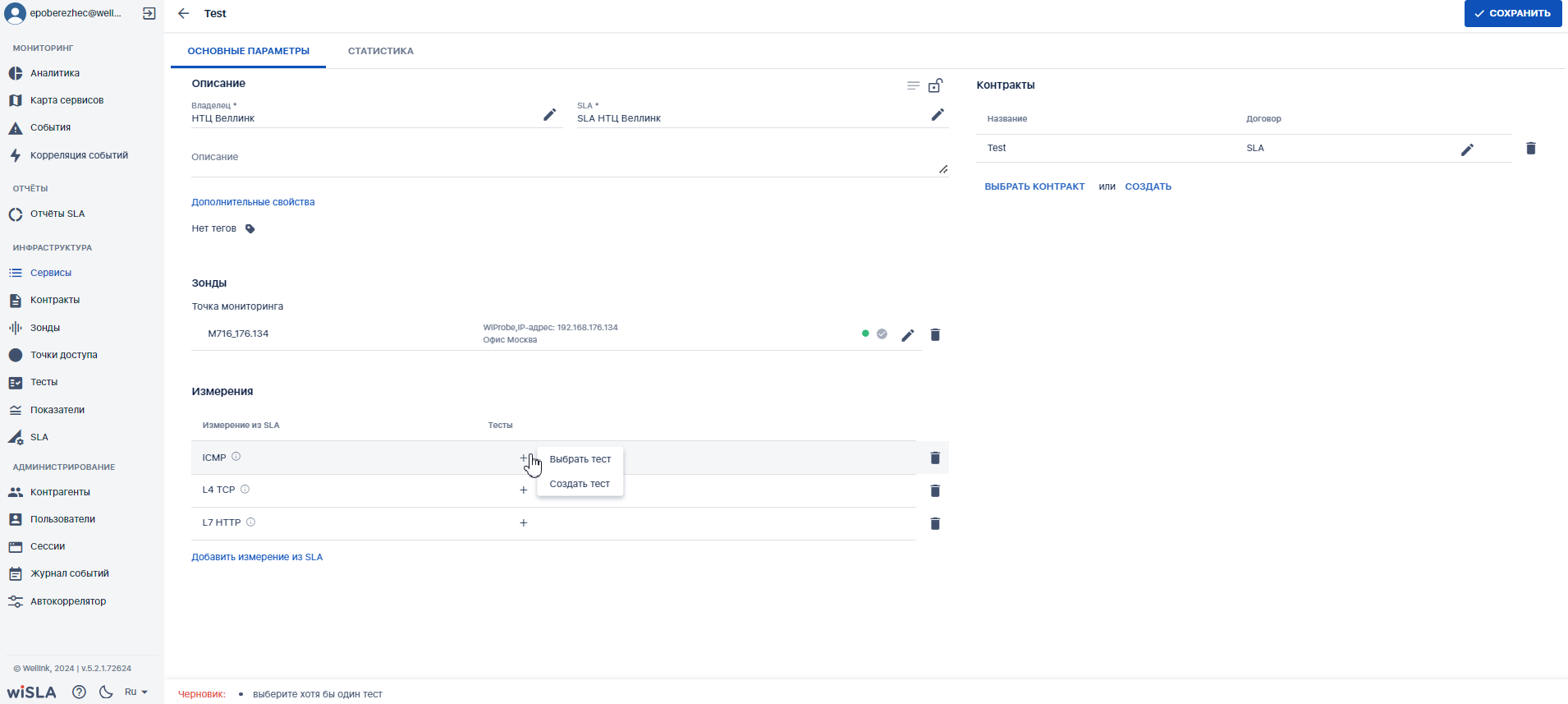](https://wiki.wellink.ru/uploads/images/gallery/2024-04/5IFimage.png)
| *Альтернативный сценарий:*
В случае, если необходимый тест уже существует, пользователь обладает возможностью выбрать его по клику на кнопку "Выбрать тест"
|
| 9.2
| Выбирает [пункт "**Создать тест**"](https://wiki.wellink.ru/link/816#bkmrk-%D0%92%D0%BA%D0%BB%D0%B0%D0%B4%D0%BA%D0%B0-%D0%BE%D0%BF%D0%B8%D1%81%D0%B0%D0%BD%D0%B8%D0%B5). | Показывает модальное окно "**Создать тест**"
| [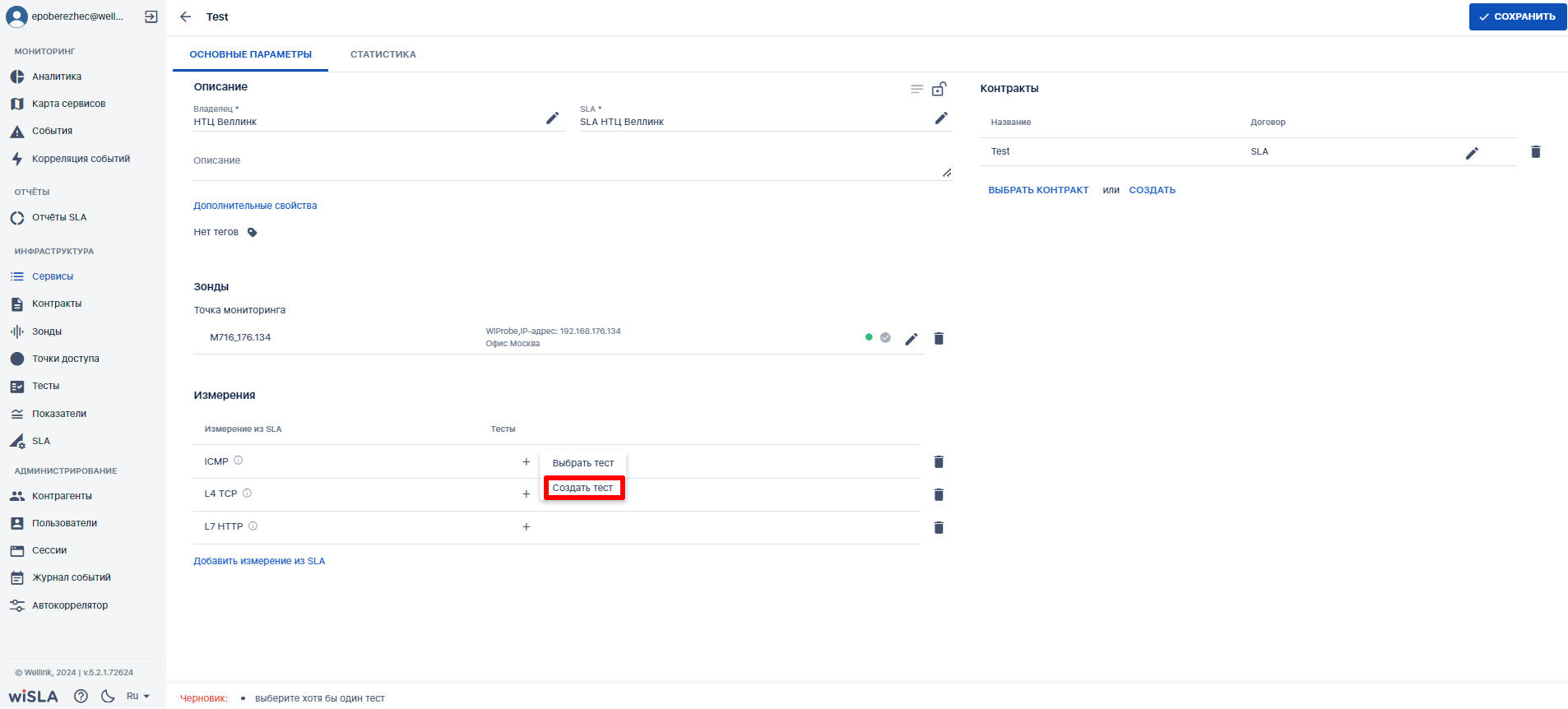](https://wiki.wellink.ru/uploads/images/gallery/2024-04/jpeimage.png)
| |
| 9.3
| 1. Заполняет название "p-test";
2. Выбирает тип теста "wiProbe P-Test";
3. Заполняет значение пропускной способности;
4. Выбирает в выпадающем списке исходящий интерфейс;
5. Вводит адрес назначения (например ya.ru).
6. Нажимает кнопку 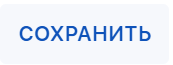
| Отображает созданный тест "**wiProbe P-Test**" в строке измерения "**ICMP**".
| [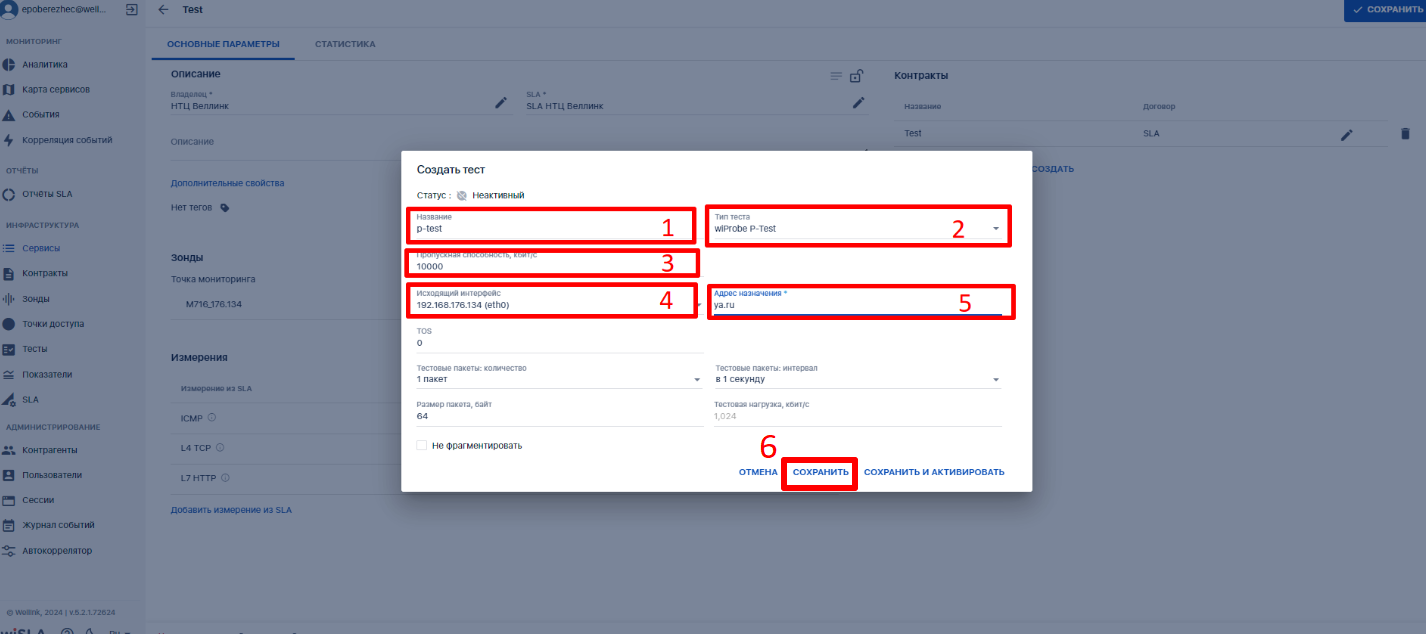](https://wiki.wellink.ru/uploads/images/gallery/2024-04/daEimage.png)
[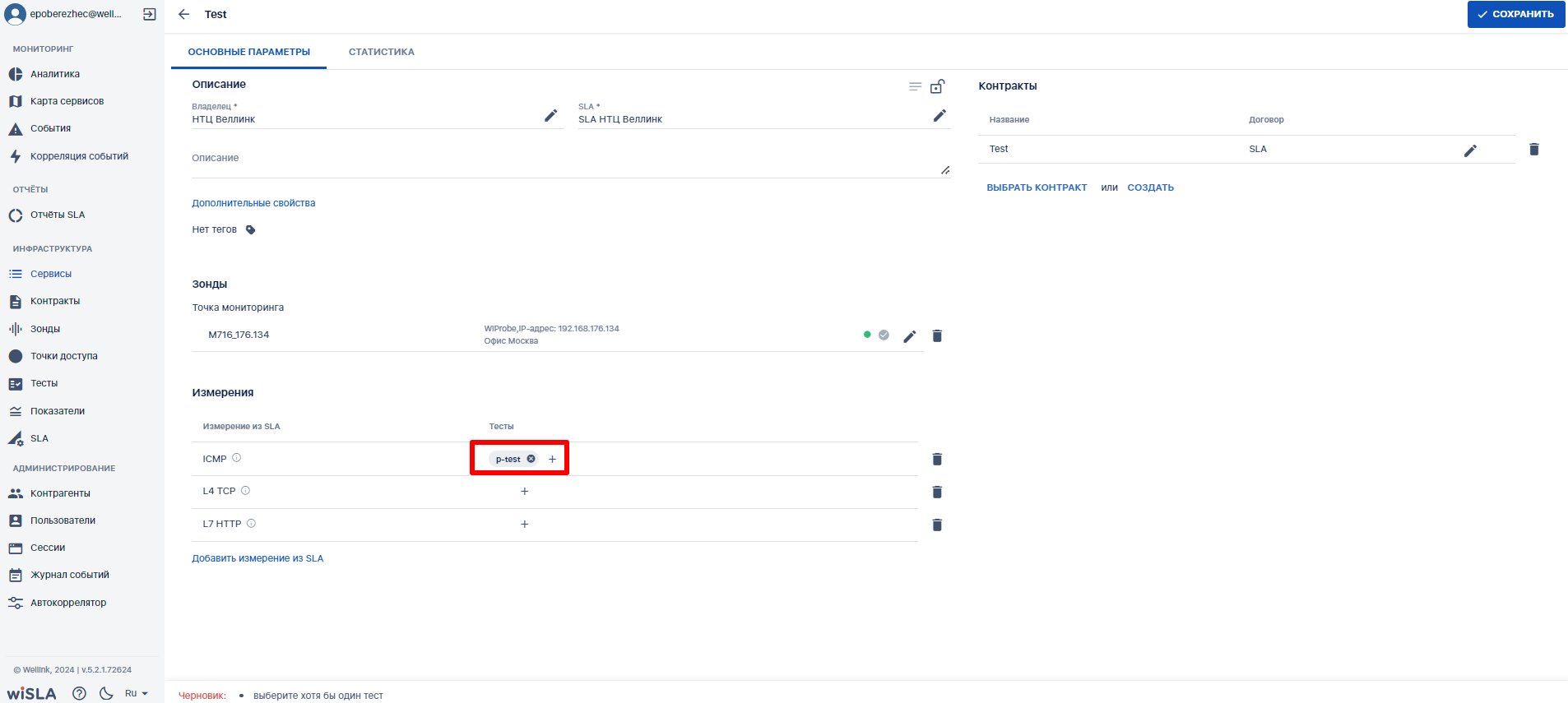](https://wiki.wellink.ru/uploads/images/gallery/2024-04/MZmimage.png)
| |
| 9.4
| Нажимает пиктограмму  в поле "**Тесты**" строки измерения "**L4 TCP"**, блок "Измерения". | Показывает всплывающее меню:
- Выбрать тест
- Создать тест
| [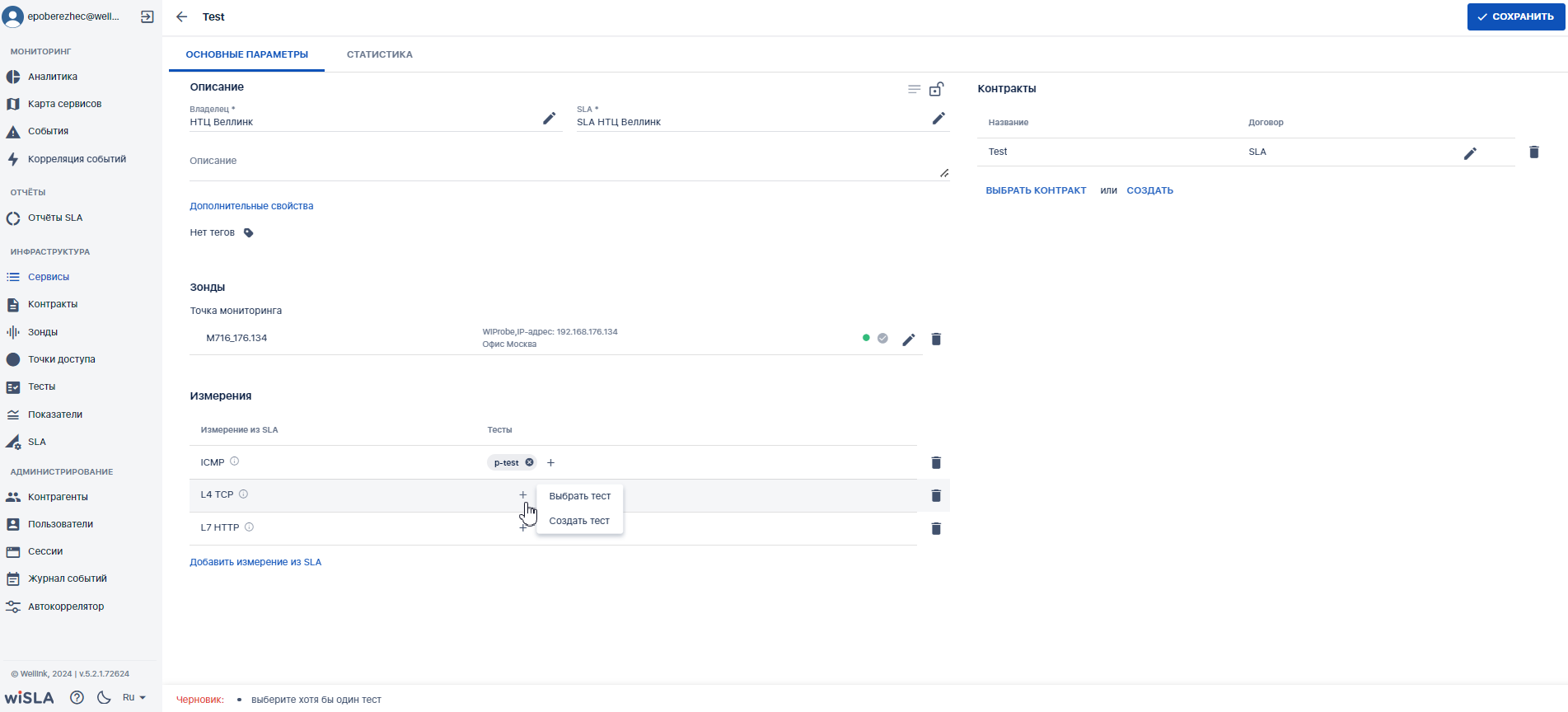](https://wiki.wellink.ru/uploads/images/gallery/2024-04/1pOimage.png)
|
|
| 9.5
| Выбирает пункт "**Создать тест**". | Показывает модальное окно "**Создать тест**"
| [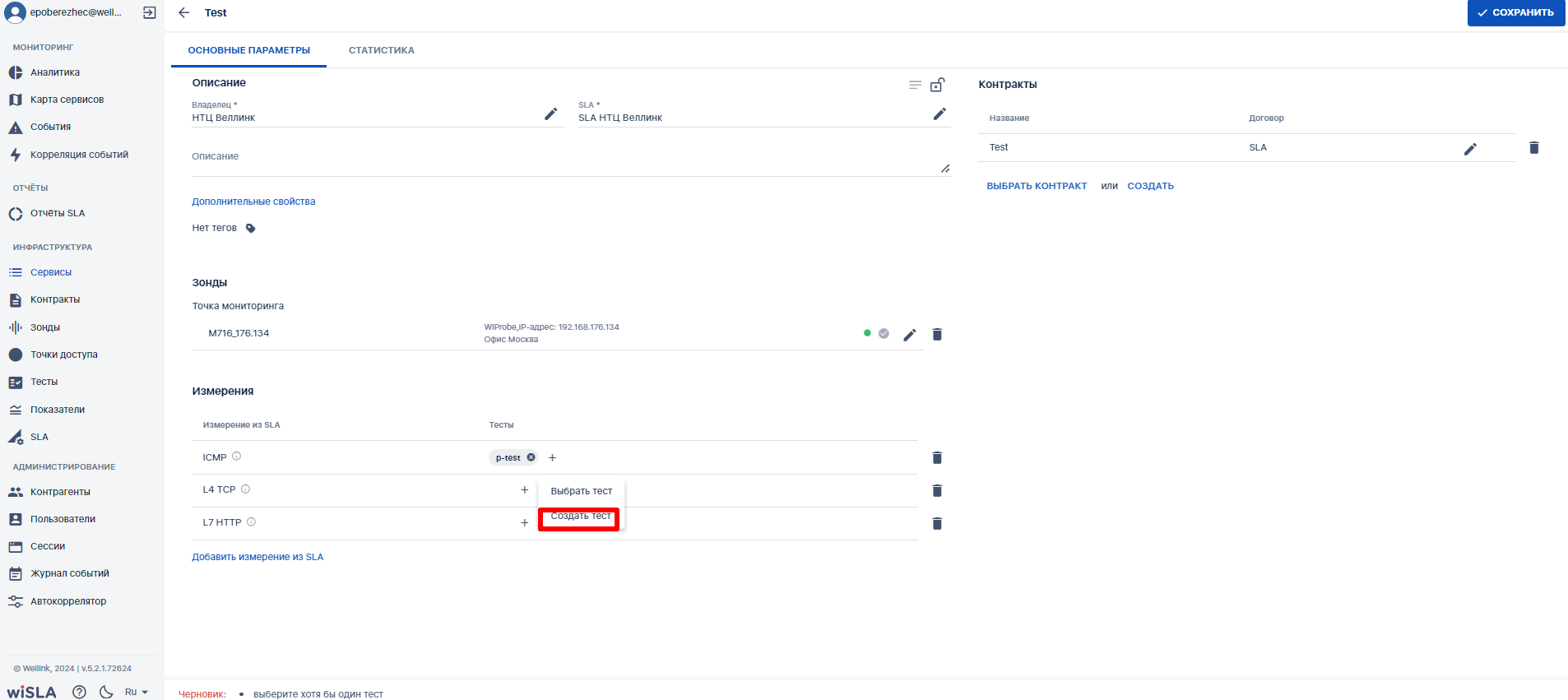](https://wiki.wellink.ru/uploads/images/gallery/2024-04/Yeeimage.png)
| |
| 9.6
| 1. Заполняет название "tcp-test ya.ru";
2. Выбирает тип теста "wiProbe L4-TCP-Test";
3. Выбирает в выпадающем списке исходящий интерфейс;
4. Вводит адрес назначения (например ya.ru).
5. Нажимает кнопку 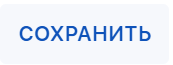
| Отображает созданный тест типа "**wiProbe L4-TCP-Test**" в строке измерения "**L4** **TCP**".
| [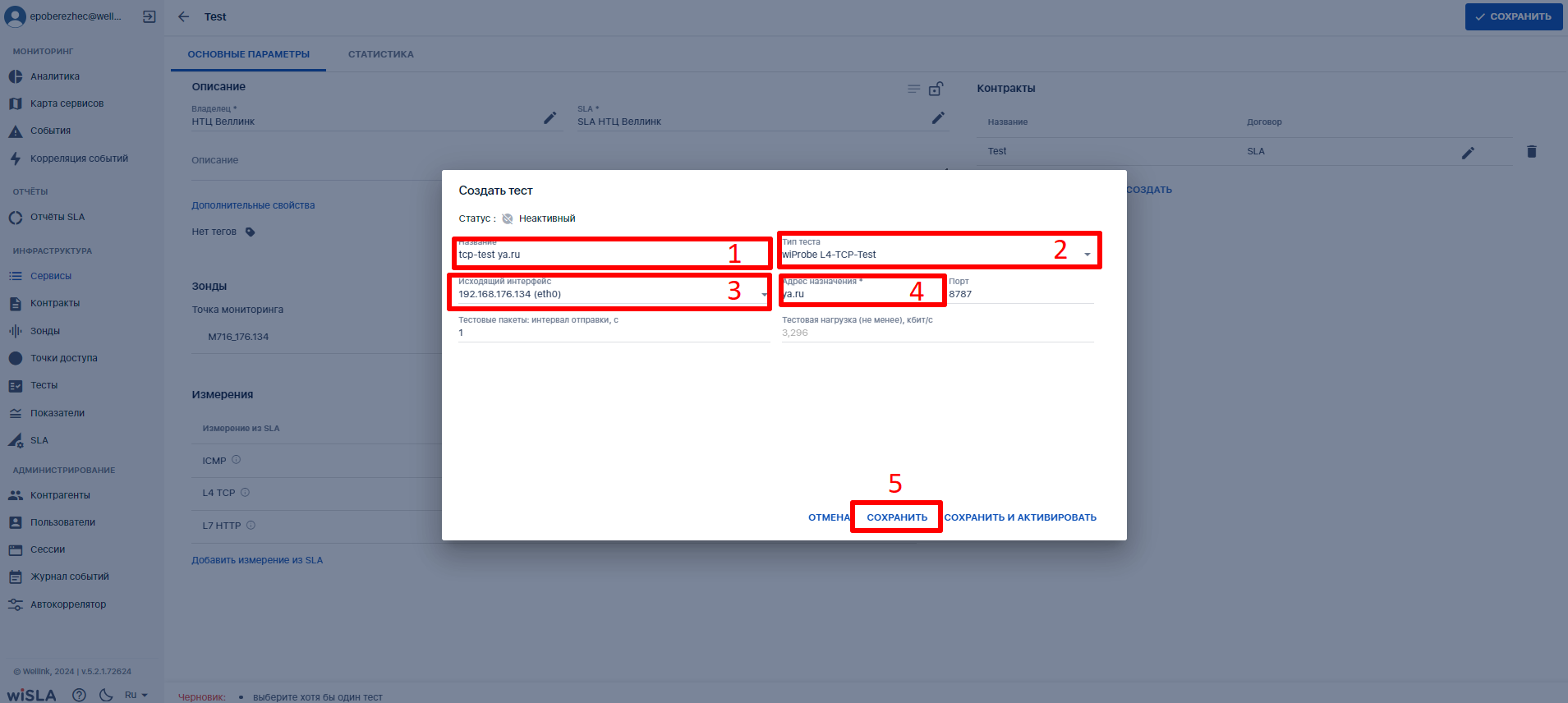](https://wiki.wellink.ru/uploads/images/gallery/2024-04/GFHimage.png)
[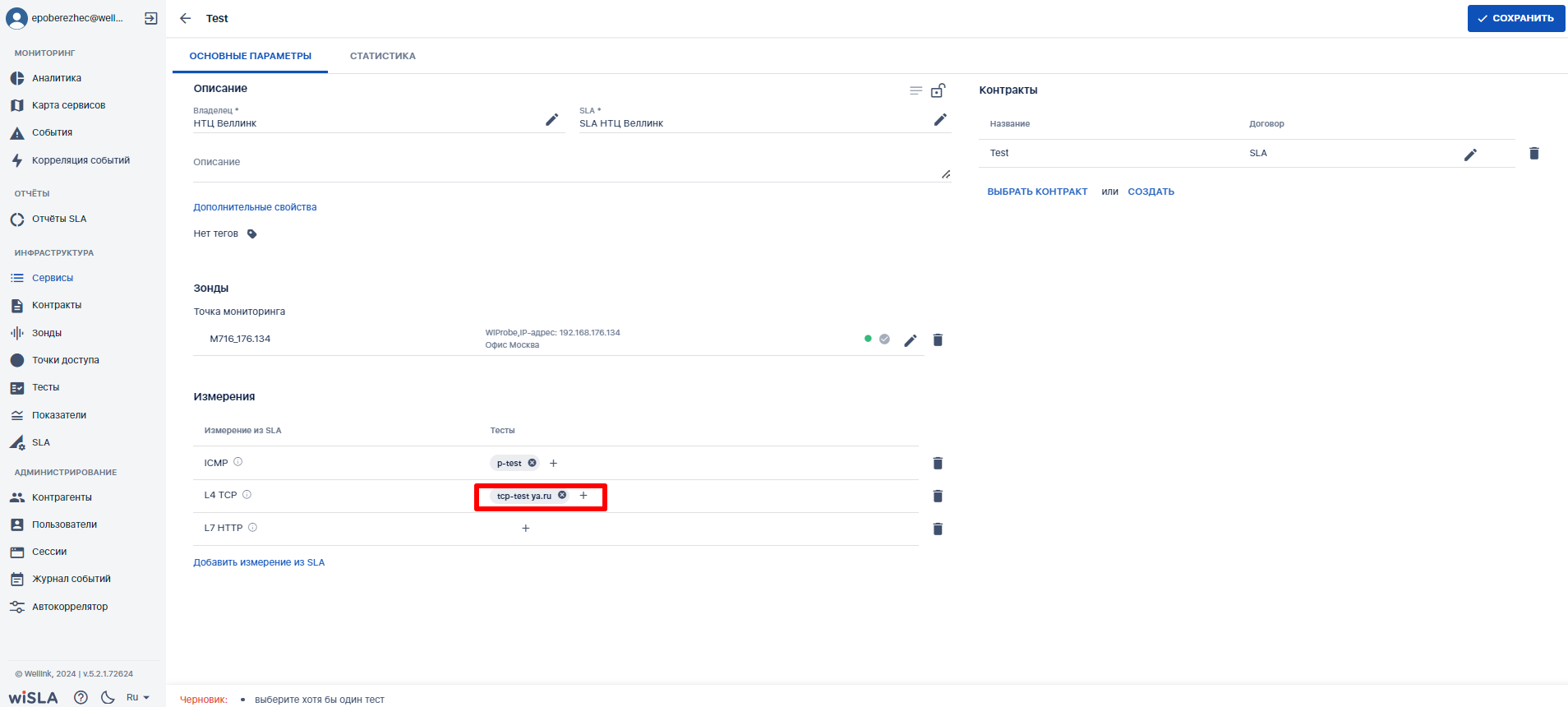](https://wiki.wellink.ru/uploads/images/gallery/2024-04/HOjimage.png)
| |
| 9.7
| Нажимает пиктограмму  в поле "**Тесты**" строки измерения **L7 HTTP**, блок "Измерения". | Показывает всплывающее меню:
- Выбрать тест
- Создать тест
| [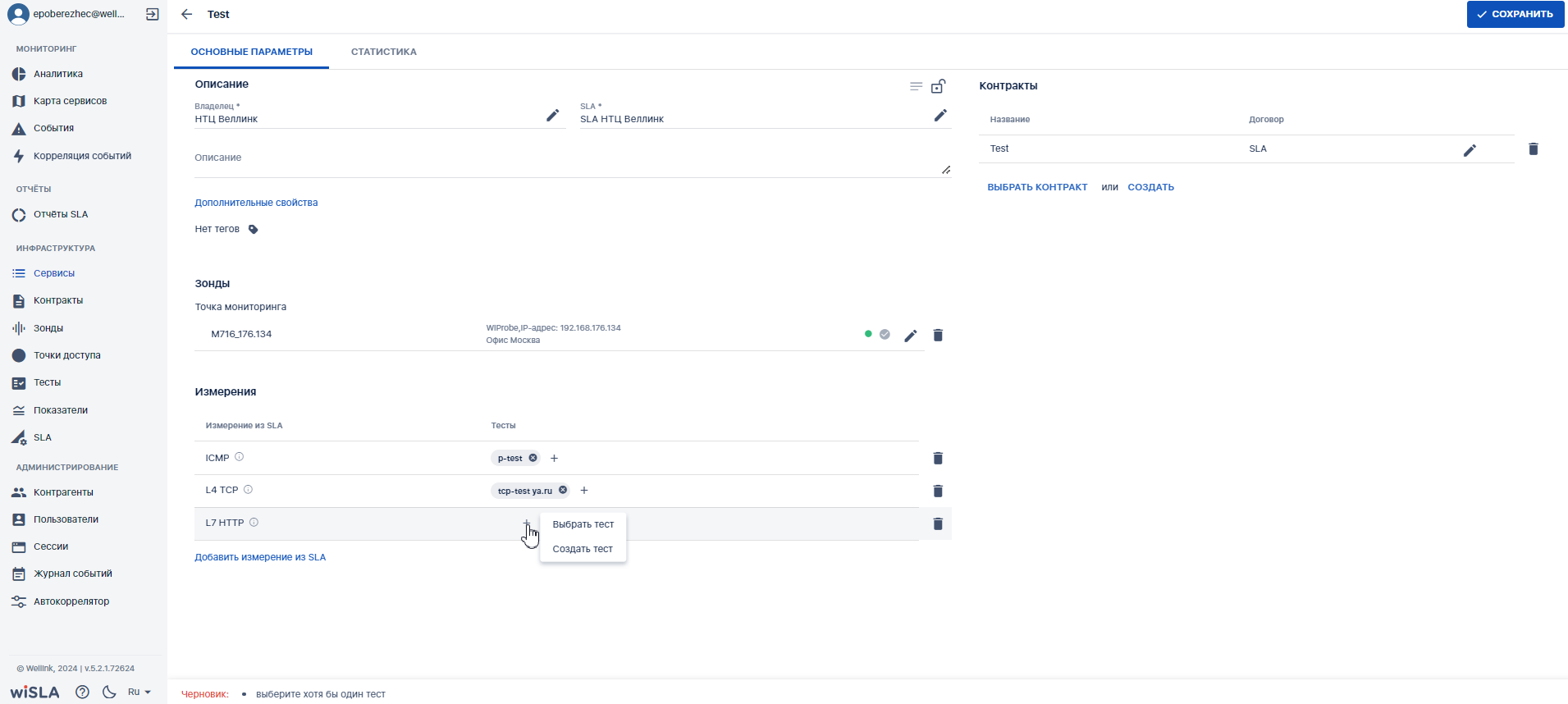](https://wiki.wellink.ru/uploads/images/gallery/2024-04/xKtimage.png)
|
|
| 9.8
| Выбирает пункт "**Создать тест**". | Показывает модальное окно "**Создать тест**"
| [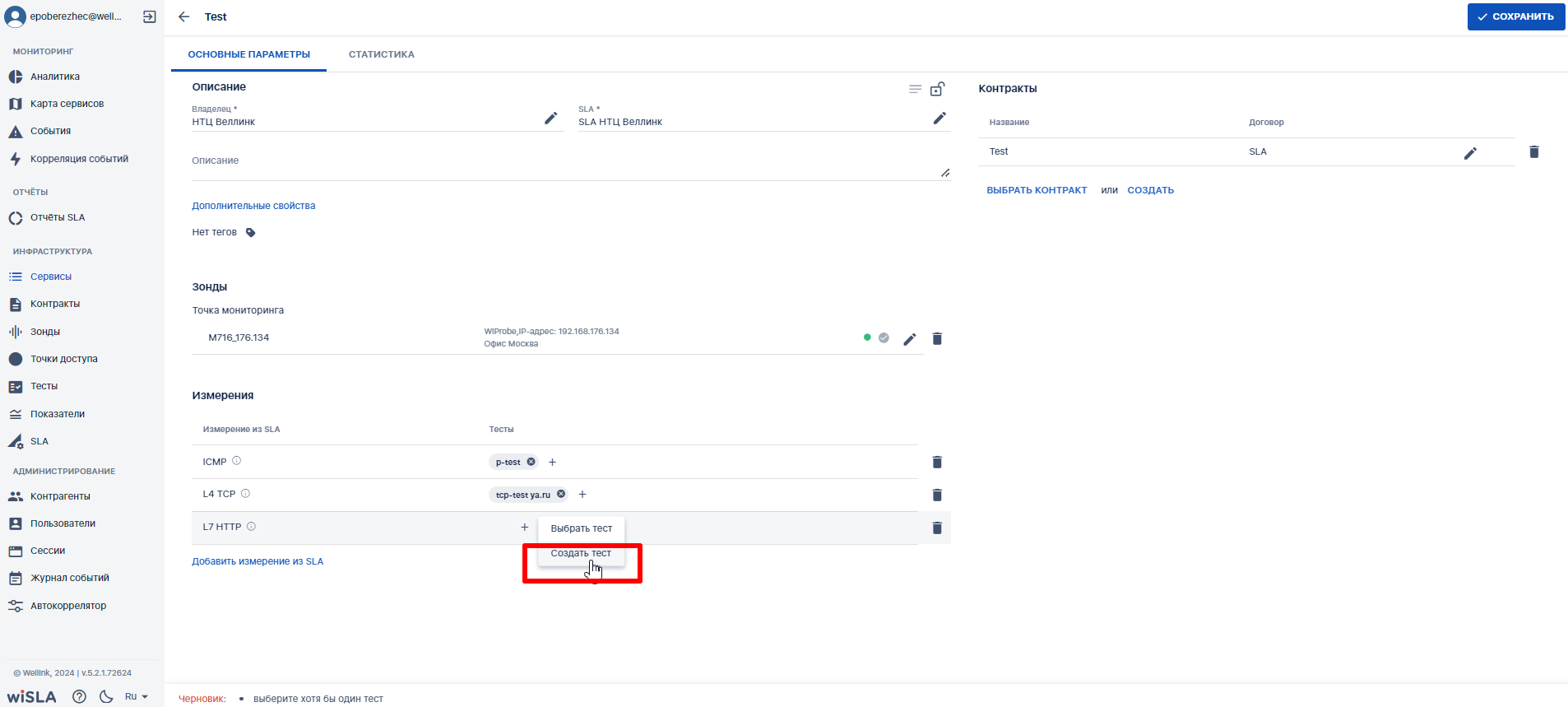](https://wiki.wellink.ru/uploads/images/gallery/2024-04/sgyimage.png)
| |
| 9.9
| 1. Заполняет название "http-test ya.ru";
2. Выбирает тип теста "**wiProbe L7-HTTP-Test**";
3. Выбирает в выпадающем списке исходящий интерфейс;
4. Вводит адрес назначения (например ya.ru).
5. Нажимает кнопку 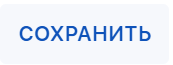
| Отображает созданный тест типа "**wiProbe L7-HTTP-Test**" в строке измерения "**L7 HTTP**".
| [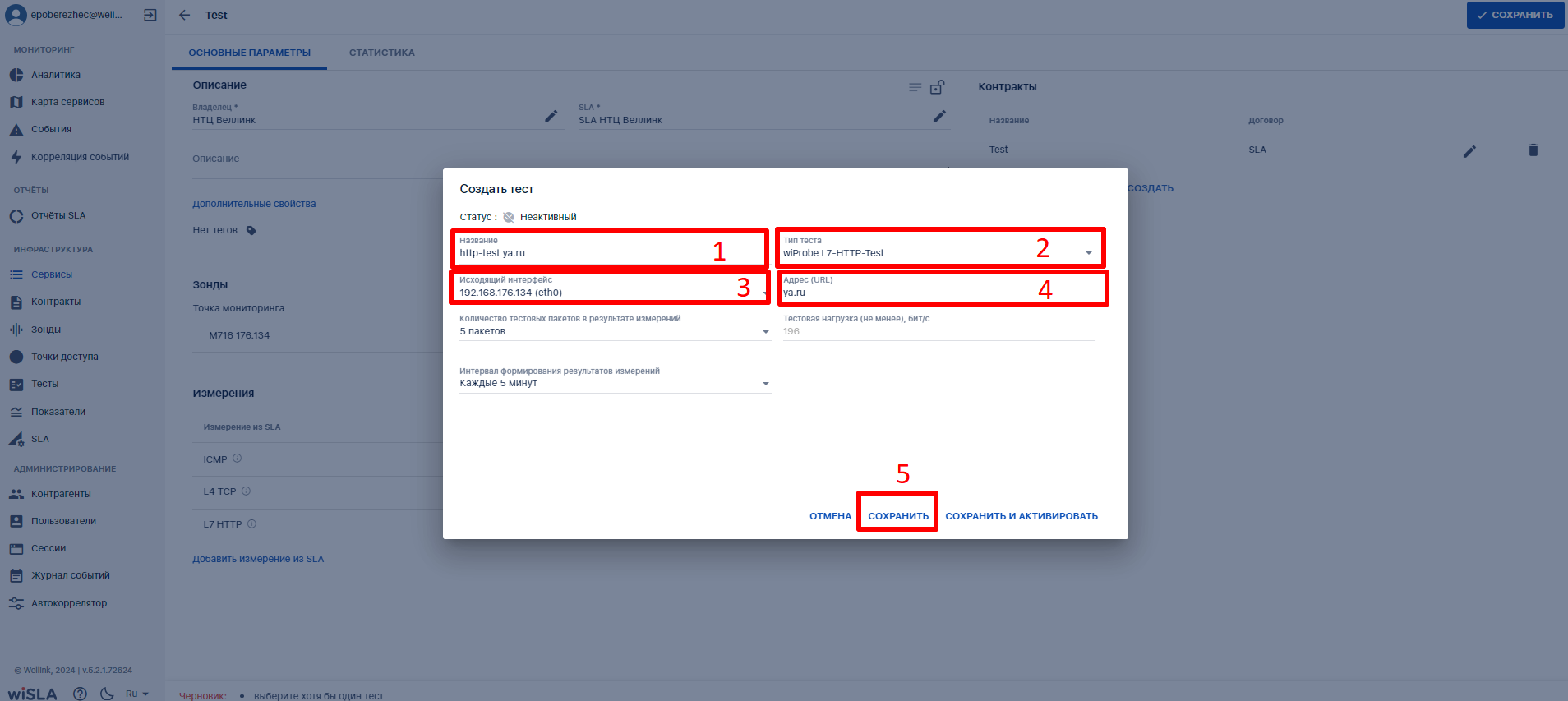](https://wiki.wellink.ru/uploads/images/gallery/2024-04/15uimage.png)
[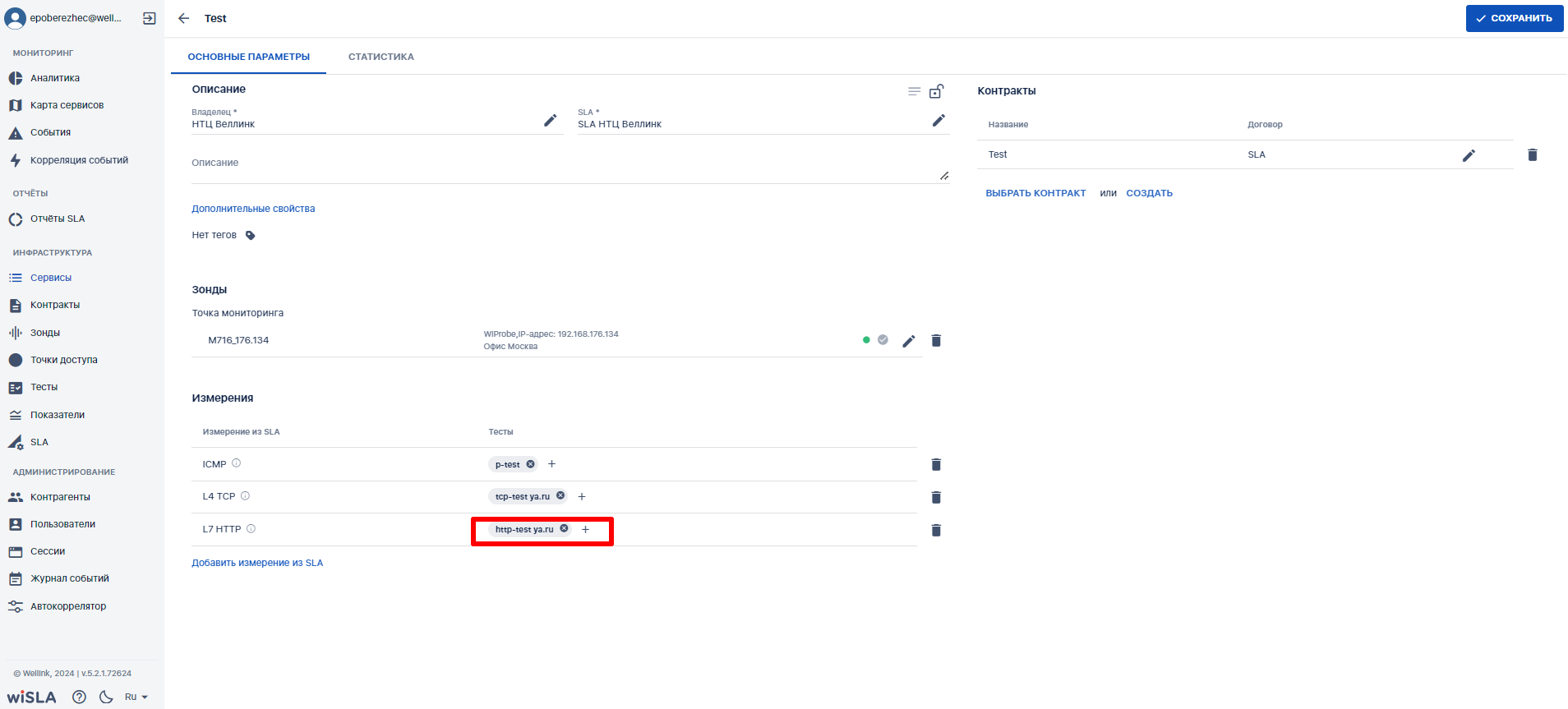](https://wiki.wellink.ru/uploads/images/gallery/2024-04/P8Kimage.png)
| |
| **10.**
| **Сохранить** |
|
| 10.1
| Нажимает кнопку  | Показывает модальное окно "**Дополнительные действия**".

| [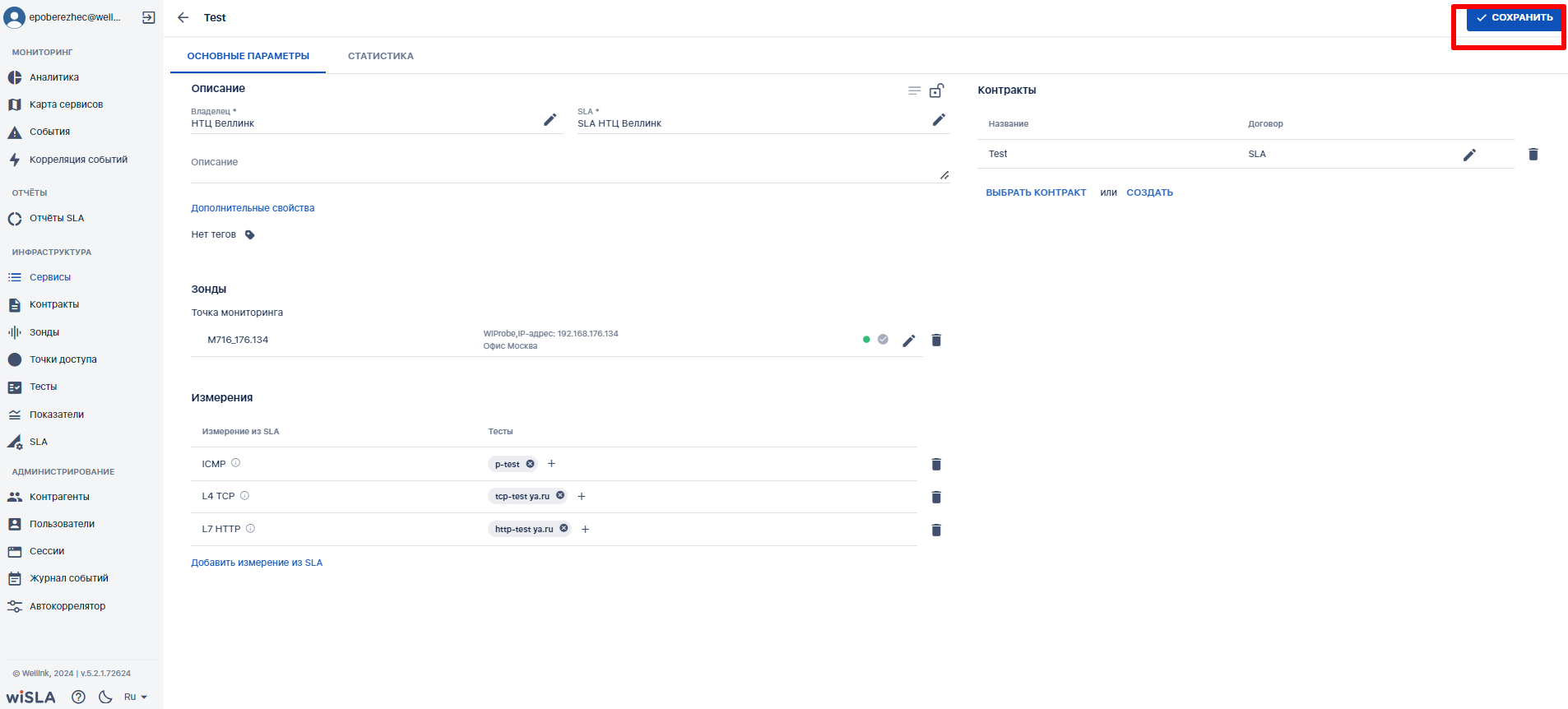](https://wiki.wellink.ru/uploads/images/gallery/2024-04/JOsimage.png)
| |
| 10.2
| Отмечает чекбокс
 нажимает кнопку

| 1. Закрывает модальное окно "**Дополнительные действия**".
2. Запускает созданные тесты.
3. Закрывает страницу создания сервиса типа "Доступность услуги".
4. Переходит на страницу раздела "**Сервисы**", отображает созданный сервис в списке сервисов.
| [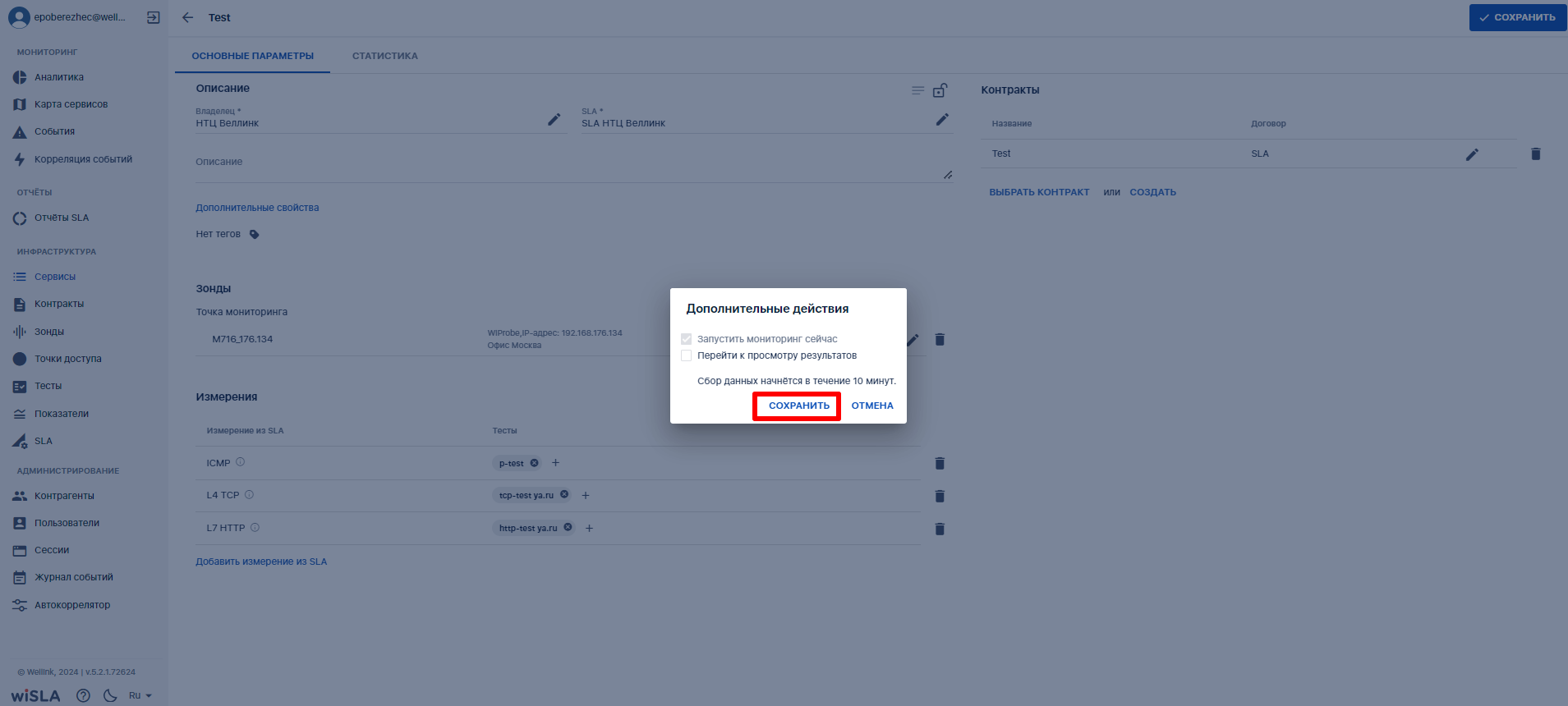](https://wiki.wellink.ru/uploads/images/gallery/2024-04/oTwimage.png)
[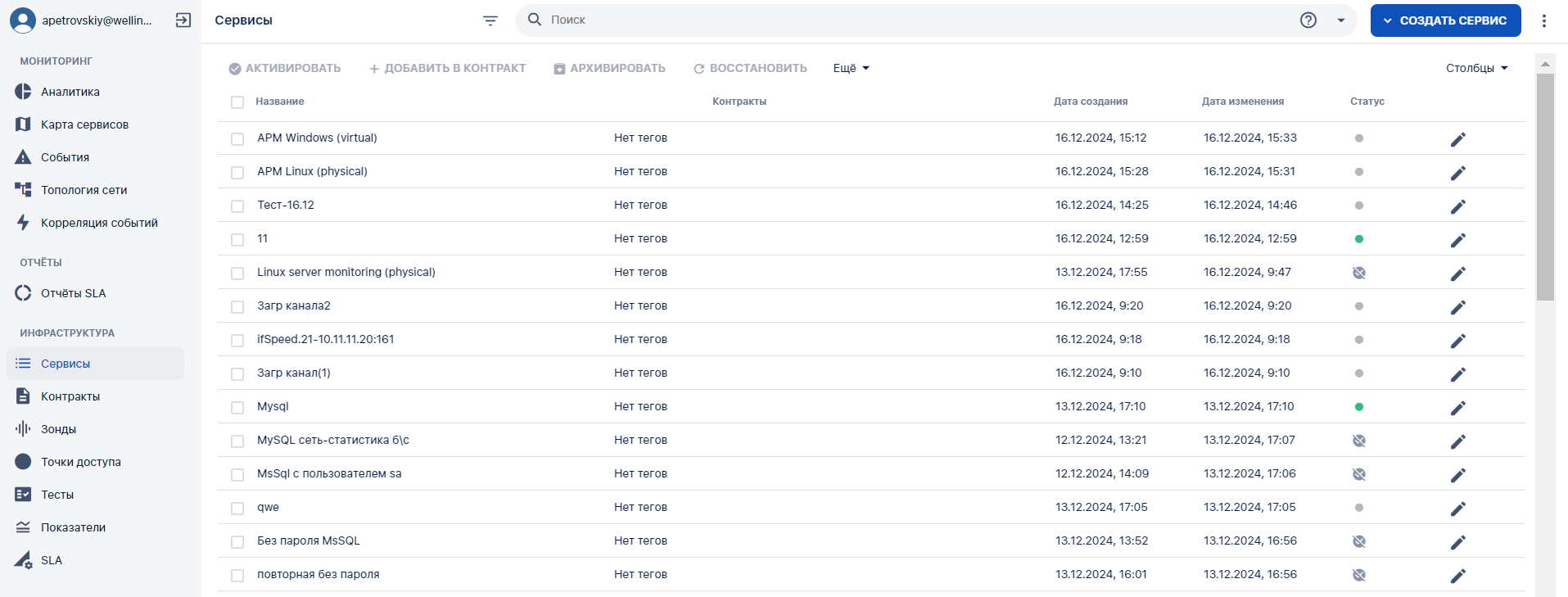](https://wiki.wellink.ru/uploads/images/gallery/2024-12/q4Eimage.png)
| |